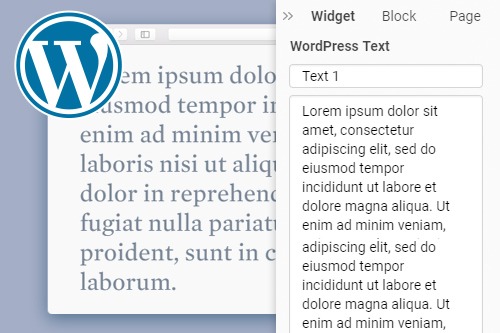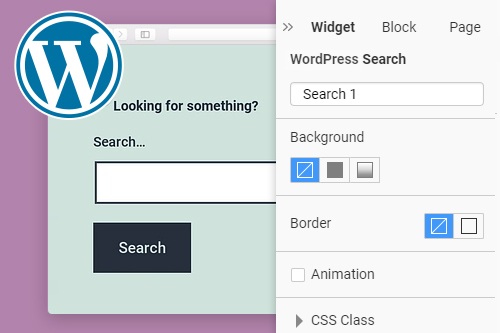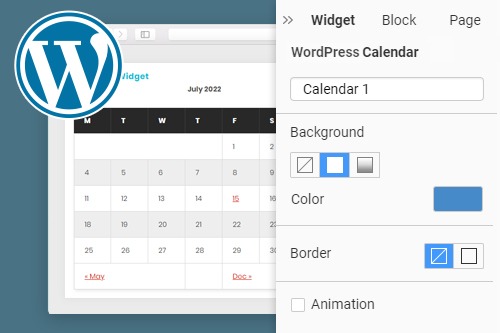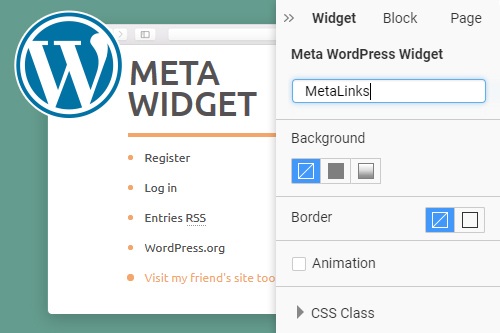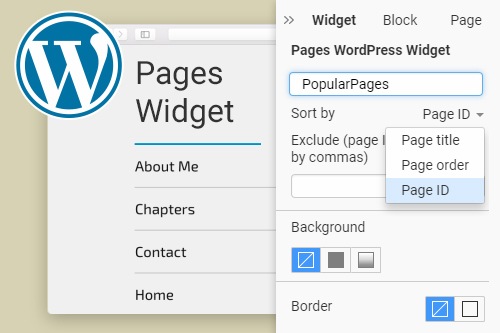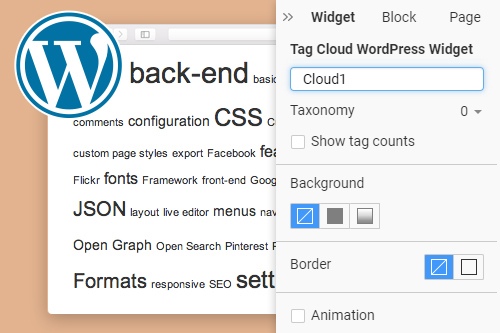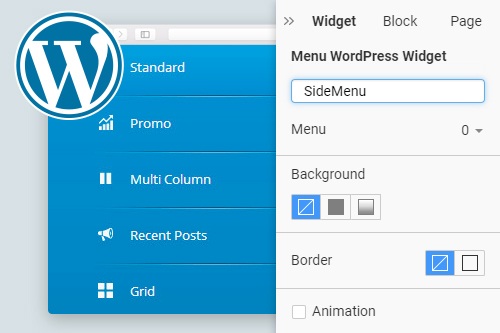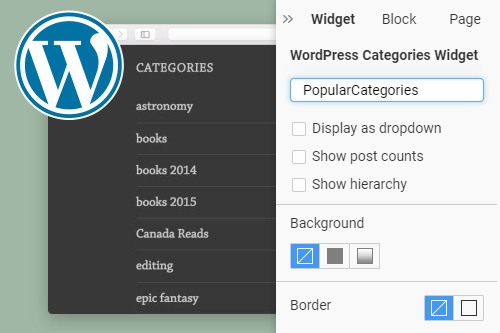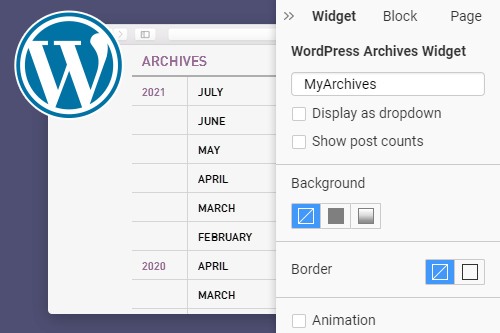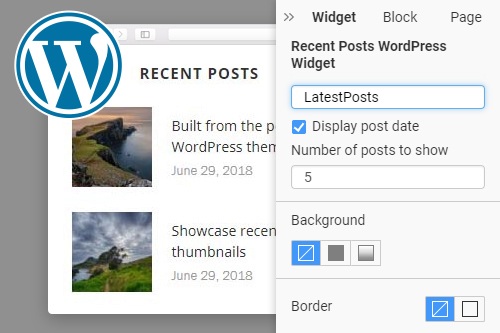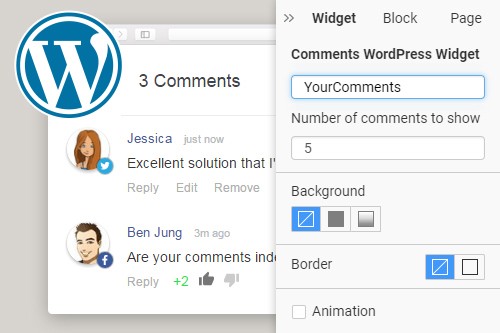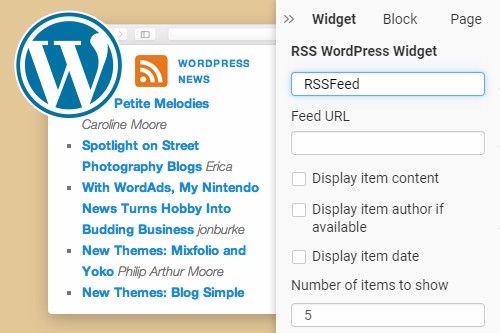WordPress web sitelerinde widget'lar nasıl kullanılır?

Meta WordPress Widget'ı
Meta Widget ile WordPress sitenizde göstermek için kullanışlı bir varsayılan bağlantı listesi ekleyin. Ana faydası, bu widget'ın, bazı yeni kullanıcılar onu nerede bulacaklarını bilemedikleri için, bir giriş bağlantısı da dahil olmak üzere siteniz için ana bağlantılar içermesidir.
Etiket Bulutu WordPress Widget'ı
Etiket Bulutu Widget'ı ile WordPress sayfalarınıza ve gönderilerinize atanan tüm etiketlerin bir listesini gösterin. Bu widget, okuyucularınıza en sık yayınladığınız favori konularınız hakkında anında bir fikir verir. En yaygın etiketleri en büyük yazı tipi boyutunda görüntüleyebilirsiniz.
RSS WordPress Widget'ı
WordPress sitelerinin, blogların, diğer haber sitelerinin ve RSS beslemeleri sunan kaynakların RSS beslemelerinden başlıklar almak için RSS Widget'ını kullanın. Web sitelerinizde görüntülemek üzere ortak RSS besleme kaynaklarından bilgi toplamak ve toplamak için bu aracı kullanabilirsiniz.
Web tasarımında WordPress widget'ları nasıl kullanılır
WordPress widget'ları, belirli bir işleve hizmet eden WordPress öğenizin bir parçasıdır: kenar çubuğunuza veya altbilginize ek içerik ve yapı ekleme. Özelleştirici'de Widget'lar ekranına veya Widget'lar ekranına gittiğinizde, widget ekleyebileceğiniz yeni bir widget alanı bulabilirsiniz. Widget'ın düğmesine tıkladıktan sonra, web sitesinde belirlenmiş widget alanlarının listesini göreceksiniz. Multimedyanızı bir kenar çubuğuna veya altbilgiye eklemek, sitenizi canlı hale getirecek ve kullanıcıların bir şeye bakmasına veya bir şeyle etkileşime girmesine olanak tanıyacaktır. WordPress'e nasıl widget düğmesi ekleyeceğinizi bilmiyorsanız veya siteniz için doğru olanı bulamıyorsanız endişelenmeyin. Bu çok kolay. Bir sonraki aşama, ücretsiz bir WordPress kaynak widget'ının nasıl oluşturulacağını ve WordPress eklentisini doğru şekilde kullanmayı öğrenmektir. Altbilgiye veya kenar çubuğuna sosyal medya beslemesi eklemek, ziyaretçilere sosyal medya platformlarında aktif olduğunuzu söyler ve onları sizi takip etmeye veya beğenmeye teşvik eder. WordPress widget'larını kullanmaya başlamak için kontrol panelinizde Görünüm Widget'larına gitmeniz gerekir. Siteye WordPress widget'ları ekleyebilirsiniz, bu nedenle bu widget'ları ve bir widget'ı ekle düğmesini seçin, ardından bölgenizde görüntüleyebileceğiniz özelliklerin bir listesini göreceksiniz. WordPress Özelleştirici'yi kullanarak ana sayfanıza widget'lar da ekleyebilirsiniz. Ancak, WordPress site altbilgi ve kenar çubuğu alanlarına widget'ların nasıl ekleneceği başka bir sorudur.
Birkaç gönderiye içerik eklemek için varsayılan WordPress widget'larını kullanarak zaman kazanın. Yeterli özelliklere sahip varsayılan WordPress widget'ları, ek seçeneklerin indirilmesine izin verir. WordPress özelliklerinizi kullanarak web sitenize farklı widget'lar ekleyebilirsiniz ve varsayılan ayarlar, belirli yayınlarda veya sayfalarda son 1 yazı widget'ını görüntülemenize (veya devre dışı bırakmanıza) izin vermez. Rahat bir kullanıcı arayüzü oluşturmak için Must Have WordPress eklentilerini de unutmamalıyız. Siteye bir widget eklemek için kontrol panelinize giriş yapın, ardından Görünüm Widget'ları: bir widget ekle'ye tıklayın. WordPress sitesindeki Google Çevirmen widget'ları, dil değiştirme ızgarası ekler. Widget ekranına veya Özelleştiriciye giderseniz, widget eklemek için yeni bir alana erişilebilir. WordPress eklentilerini kullanarak bir WordPress web sitesi oluşturmak zor değil. Varsayılan widget seçeneklerini kullanarak arama çubuğu, en son gönderilerin listesi, özel menü ve daha fazlası gibi işlevleri sayfalarınıza yerleştirebilirsiniz. Widget, sitelerinize arama çubuğu veya son gönderilerin listesi gibi belirli bir işlev ekleyen önceden tasarlanmış bir modüldür. Son zamanlarda, ücretsiz WordPress oluşturucuya karşı en iyi sürükle ve bırak sayfa oluşturucusu sorusu haline geldi. Sürükle ve bırak WordPress web oluşturucu, sürükle ve bırak WordPress sayfa oluşturucu vb. gibi ilk WordPress sitenizi oluşturmaya başladığınızda bilmek isteyeceğiniz birkaç temel özellik vardır.
Çoğu WordPress teması, kenar çubuğunda ve altbilgide widget alanları içerir. Bununla birlikte, birkaçının farklı yerlerde, örneğin öne çıkan içeriğin altında veya üstünde veya başlıkta birden fazla alanı vardır. Menü widget'ı, kullanıcıların web sitenizin ana menüsü olarak özel bir menü oluşturmasını ve ardından bunu alanınıza eklemesini sağlar. Küçük resimler de dahil olmak üzere son gönderiler widget'ı, küçük resimleri kullanarak son gönderileri görüntüler. Temanın widget alanları sağ tarafta görüntülenir. Web sitenizin sağ tarafında, konumlarını gösteren başlıkları (örn. Kenar Çubuğu veya Altbilgi) olan belirlenmiş alanları görebilirsiniz. Bir kaynağın ağırlığını iyi kontrol etmek için WordPress barındırmayı yönetmiş olsaydınız en iyisi olurdu. Ancak, siteniz için en iyi neden WordPress barındırma hizmetini nasıl seçeceğiniz aşağıda açıklanmıştır. Son Gönderiler widget'ı, WordPress önceden yüklenmiş olarak sağlanır. Gezinme Menüsü pencere aracı, özel bir gezinme menüsü oluşturmayı sağlar ve daha sonra bunu pencere aracı alanına ekler. WordPress'e widget ekleme ve WordPress kenar çubuğuna sosyal ağ simgeleri ekleme hakkında başka bir makale veya WordPress'te referansların nasıl ekleneceği, eksiksiz WordPress sayfa oluşturucularının nasıl kurulacağı, google analytics'in nasıl kurulacağı gibi bir makale bulabilirsiniz. WordPress'te yapışkan bir widget'ın nasıl oluşturulacağı hakkında kılavuzlar.